SharePoint-inhoud gebruiken voor generatieve antwoorden
Knooppunten van generatieve antwoorden die SharePoint als kennisbron op onderwerpniveau gebruiken, werken door uw Copilot te koppelen aan een SharePoint-URL, zoals contoso.sharepoint.com/sites/policies. Wanneer een copilot-gebruiker een vraag stelt en copilot geen onderwerp heeft om een antwoord te geven, doorzoekt de copilot de URL en alle subpaden. Een URL zoals contoso.sharepoint.com/sites bevat bijvoorbeeld ook subpaden als contoso.sharepoint.com/sites/policies. Generatieve antwoorden vatten deze inhoud samen in een doelgericht antwoord.
Belangrijk
Kennisbronnen die zijn gedefinieerd in knooppunten van generatieve antwoorden hebben voorrang op kennisbronnen op Copilot-niveau. Bronnen op copilotniveau functioneren als terugval.
Wanneer u uw copilot publiceert, worden de aanroepen die generatieve antwoorden gebruiken namens de gebruiker die met de copilot chat gedaan, met behulp van de verificatie-instellingen die zijn geconfigureerd in de copilot. Standaard worden Copilots die zijn gemaakt in Copilot Studio en in Microsoft Teams geconfigureerd met de verificatieoptie Verifiëren met Microsoft, die werkt in omgevingen zoals Microsoft Teams, Power Apps en Microsoft 365 Copilot.
Zie voor instructies over hoe u SharePoint als kennisbron kunt toevoegen op Copilot-niveau SharePoint als kennisbron toevoegen.
Notitie
Het is nu mogelijk om generatieve antwoorden te gebruiken met SharePoint-gegevens in Microsoft Teams-chats, zonder dat handmatige verificatie vereist is. Als u deze methode wilt gebruiken voor een eerder gepubliceerde Copilot, configureert u de Copilot opnieuw voor Verifiëren met Microsoft en publiceert u deze vervolgens opnieuw naar Microsoft Teams. Het kan enkele uren duren voordat deze wijziging van kracht wordt. Als een gebruiker midden in een gesprek zit en de wijziging lijkt niet te zijn doorgevoerd, kan hij of zij 'opnieuw beginnen' in de chat typen om het gesprek te forceren opnieuw te beginnen met de nieuwste versie van de copilot. Deze wijzigingen zijn nu beschikbaar voor 1:1-chats in Teams tussen de gebruiker en de copiloot. Ze zijn nog niet beschikbaar voor groepschats of kanaalberichten.
Zie Geavanceerde verificatiescenario's als u handmatige verificatie voor uw copilot wilt gebruiken.
Vanwege geheugenbeperkingen kunnen generatieve antwoorden alleen SharePoint-bestanden gebruiken die kleiner zijn dan 3 MB. Als een bestand groter is dan 3 MB, kunt u overwegen het in meerdere kleinere bestanden te splitsen.
SharePoint gebruiken in een knooppunt van generatieve antwoorden
Belangrijk
Wanneer u het knooppunt voor generatieve antwoorden in een onderwerp gebruikt, kan er een fout optreden in het ontwerpcanvas en in Onderwerpcontrole wanneer Geïntegreerde beveiliging is gekozen. Deze fout is onschuldig en verhindert niet dat de functie werkt. Deze fout wordt gecorrigeerd in een volgende implementatie.
Open het configuratievenster gegevensbron op een van de volgende twee plekken:
Selecteer op het knooppunt Generatieve antwoorden maken de optie Bewerken onder Gegevensbronnen.
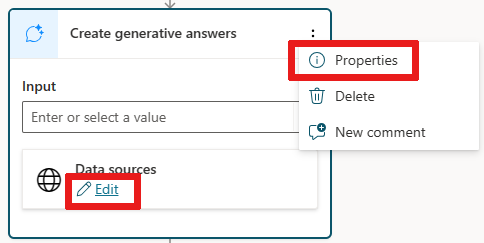
U kunt ook in het knooppunt Generatieve antwoorden maken
...selecteren en vervolgens Eigenschappen en dan Gegevensbron.
Selecteer de opties voor klassegegevens .
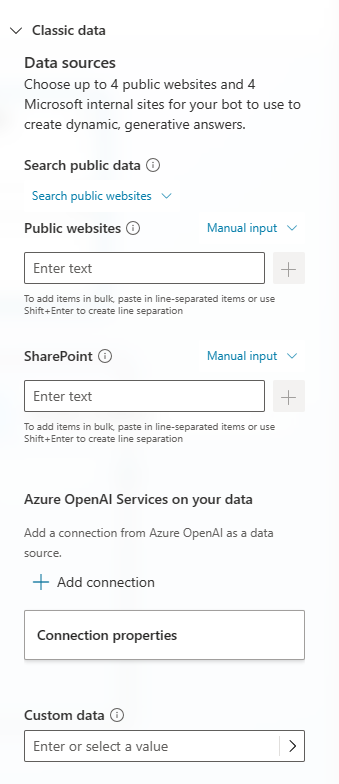
Voeg onder SharePoint in het deelvenster Gegevensbron de SharePoint-URL's toe die u wilt gebruiken. Scheid meerdere URL's met handmatige regeleinden (gebruik Shift + Enter).

Notitie
- Wij raden aan om https:// weg te laten uit de URL. Herkende SharePoint-URL's zijn afkomstig uit het sharepoint.com-domein.
- Alleen moderne pagina's worden ondersteund.
- Inhoud uit klassieke ASPX-pagina's op SharePoint worden niet gebruikt om antwoorden te genereren.
Selecteer Opslaan bovenaan om uw onderwerpwijzigingen op te slaan.
Test uw copilot met zinnen waarvan u verwacht dat ze inhoud opleveren.
Notitie
Als het gebruikersaccount waarmee u bent aangemeld bij powerva.microsoft.com geen toegang heeft tot de SharePoint-site, krijgt u geen inhoud of ziet u mogelijk een systeemfout.
Geavanceerde verificatiescenario's
In Copilot Studio zijn Copilots standaard vooraf geconfigureerd om gebruikers te verifiëren met behulp van Microsoft-verificatie om toegang te krijgen tot SharePoint-bronnen wanneer ze verbinding maken met een Copilot via Microsoft Teams, Power Apps of Microsoft 365 Copilot. Als u verificatie echter handmatig moet configureren, zijn de volgende stappen vereist om generatieve antwoorden te laten werken met SharePoint-gegevensbronnen.
Belangrijk
Als Beperkte SharePoint-zoekopdracht is ingeschakeld, wordt het gebruik van SharePoint geblokkeerd.
Zie Verificatie om uw copilot te authenticeren.
Zie voor instructies over het maken van de benodigde Microsoft Entra ID-toepassingsregistratie Gebruikersverificatie configureren met Microsoft Entra ID. Bij het aanmaken van deze registratie moet u of uw beheerder de
Sites.Read.All,Files.Read.Allscopes opgeven in de Microsoft Entra ID-app-registratie.Als u Geen authenticatie selecteert, geeft u aan dat uw copiloot geen informatie ophaalt van SharePoint.
Wanneer u authenticatie configureert, bepalen scopes de toegang van gebruikers. Geef
Sites.Read.All,Files.Read.Allop in het veld voor bereiken bij de bestaandeprofile- enopenid-waarden in Copilot Studio. Deze bereiken geven gebruikers geen verhoogde machtigingen bij gebruik van de copilot, maar staan hun toegestane inhoud van de SharePoint-site toe zoals geconfigureerd voor generatieve antwoorden.Deze configuratie is alleen van toepassing op generatieve antwoorden en niet op Power Platform Connectors.